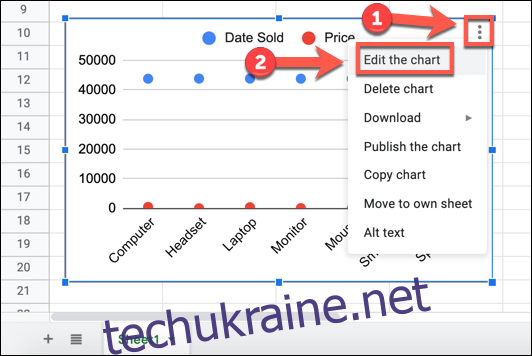Коли ви створюєте графіки або діаграми в Google Таблицях, вам не потрібно дотримуватися макета за замовчуванням. Google Таблиці намагатимуться автоматично вибрати ваші осі X та Y, які ви можете змінити чи змінити.
Для цього вам потрібно відкрити свою Google Таблиці електронну таблицю та виберіть діаграму чи графік. Вибравши діаграму, клацніть значок меню з трьома крапками у верхньому правому куті, а потім виберіть «Редагувати діаграму» зі спадного меню.
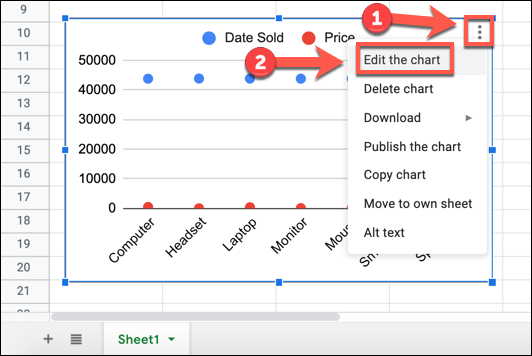
Крім того, клацніть правою кнопкою миші на діаграмі та виберіть опцію «Діапазон даних» у спливаючому меню.
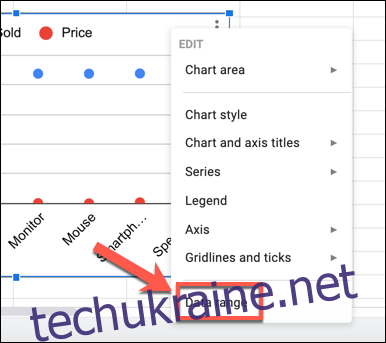
Обидва параметри відкриють панель «Редактор діаграм» праворуч, де ви можете змінити стиль і налаштування даних для вашої діаграми.
На вкладці «Налаштування» ви побачите стовпці, які зараз використовуються для осей X та Y у параметрах «Вісь X» та «Серія». Перший стовпець, зазначений у розділі «Серія», використовується для осі Y.
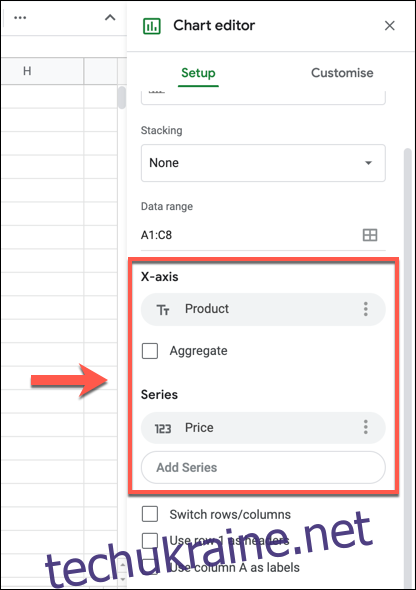
Якщо ви хочете змінити їх, ви можете зробити це вручну, помінявши місцями мітки в параметрах «Вісь X» і «Серія».
Наприклад, наведена нижче діаграма показує продажі комп’ютерних пристроїв із зазначенням цін і дат продажу. Ціни наразі використовуються для осі X, а дати продажу використовуються для осі Y.
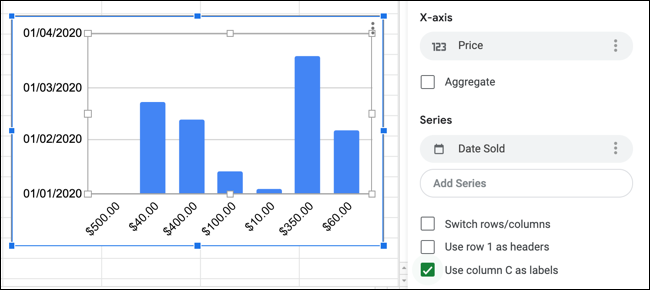
Щоб змінити ці дані, клацніть поточний стовпець, зазначений як «вісь X» на панелі «Редактор діаграм». Це відкриє список доступних стовпців у вашому наборі даних у спадному меню.
Виберіть поточну мітку осі Y, щоб замінити наявну мітку осі X у цьому меню. У цьому прикладі “Дата продажу” замінить “Ціна”.
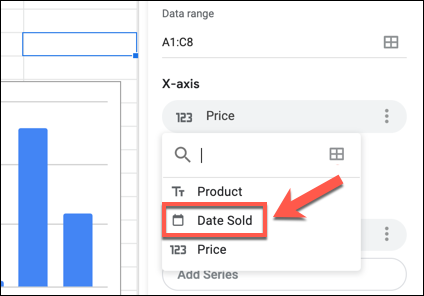
Якщо дані правильні, ви отримаєте діаграму, яка містить ті самі дані, що й осі X та Y. Вам потрібно буде повторити ці кроки для першого стовпця в категорії «Серія», щоб замінити вісь Y.
У цьому випадку замінити «Дата суцільна» (поточна вісь Y і нова мітка осі X) у розділі «Серія» стовпцем «Ціна» (оригінальна мітка осі X) зі спадного меню.
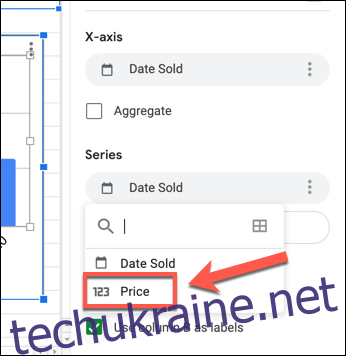
Якщо стовпці надають правильні дані для формування осей X і Y вашої діаграми, ваша діаграма оновиться, щоб показати, що осі були змінені.
Для цього прикладу діаграми стовпець «Ціна» тепер відображається на вертикальній осі Y ліворуч, а стовпець «Дата продажу» (з датами продажу) відображається на горизонтальній осі X внизу.
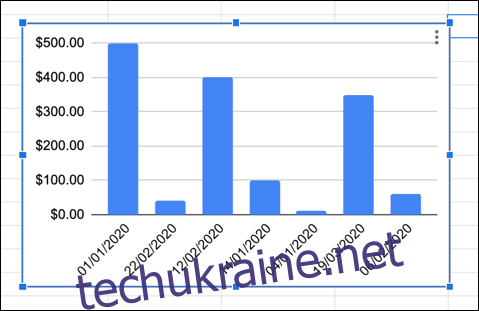
Якщо стовпці, які ви вибрали неправильні, ви можете повністю видалити їх зі своєї діаграми, натиснувши значок меню з трьома крапками поруч зі стовпцем у категоріях «Вісь X» або «Серія», а потім натиснувши «Видалити» з спадне меню.
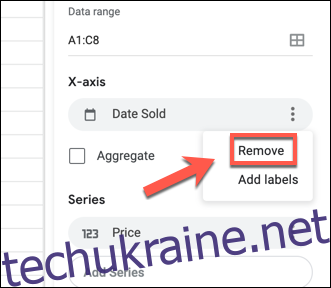
Після того, як ви видалили стовпець зі своїх осей X або Y, вам потрібно буде знову додати його, натиснувши поле «Додати вісь X» або «Додати серію», а потім вибравши новий стовпець зі спадного меню. меню.
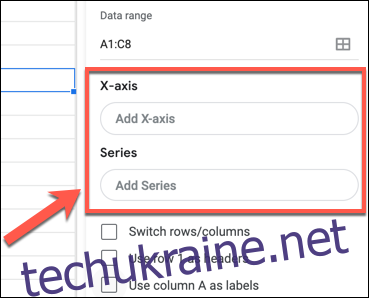
Після цього ваша діаграма буде оновлена, щоб відобразити нову вісь X або Y з використанням вибраних даних.